Kemungkinan besar Anda berada di laman ini karena Disney Plus menampilkan beberapa kode kesalahan aneh di perangkat Anda. Atau karena aplikasi/layanan streaming mengalami masalah lain.
Artikel ini menyoroti 14 kemungkinan perbaikan terhadap masalah umum dan kode kesalahan yang mungkin Anda temui di Disney Plus.
Mengapa Disney Plus Tidak Berfungsi?
Masalah konektivitas, gangguan sistem sementara, pengaturan jam yang salah, cache browser yang rusak, masalah kompatibilitas perangkat, dan masalah dengan akun atau langganan Disney Plus Anda akan mengganggu layanan Disney+ di perangkat Anda.
Pelajari perbaikan pemecahan masalah yang tercantum di bawah untuk informasi lebih lanjut tentang cara memperbaiki masalah Disney Plus pada perangkat yang didukung.
1. Periksa Kecepatan Internet Anda
Disney Plus mungkin gagal memuat konten di perangkat streaming Anda jika koneksi internet Anda tidak memenuhi Rekomendasi kecepatan Disney Plus. Untuk melakukan streaming konten Definisi Tinggi (HD) dan 4K (UHD) di Disney Plus, Anda memerlukan koneksi jaringan dengan kecepatan unduh minimum masing-masing 5,0 Mbps dan 25 Mbps.
Gunakan alat berbasis web seperti SpeedOf.me, Speedtest.net, atau Fast.com untuk menentukan kekuatan jaringan Anda. Kunjungi situs web mana pun di atas pada browser web perangkat Anda dan bandingkan “Kecepatan Unduhan” dengan rekomendasi Disney Plus.
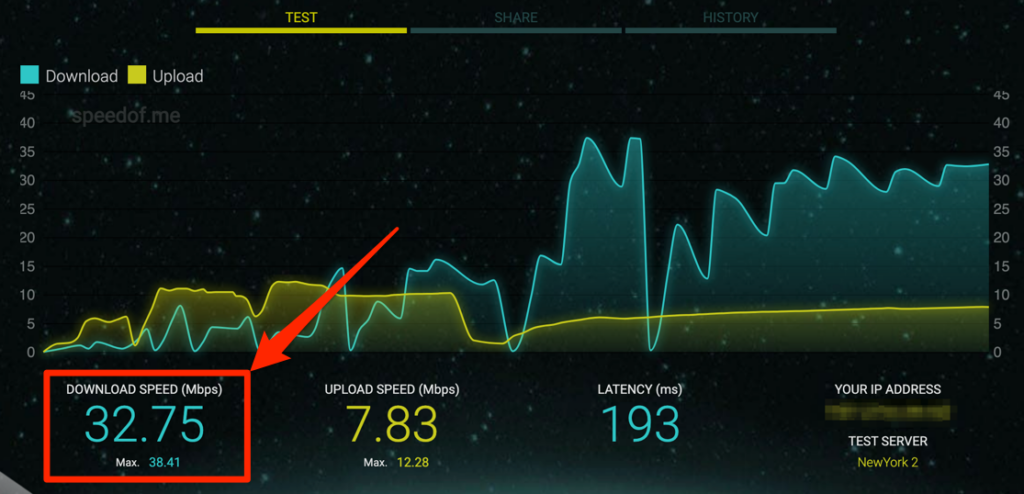
Restart router Anda jika kecepatan internet Anda berada di bawah persyaratan. Itu akan membantu menyegarkan dan meningkatkan kecepatan koneksi Wi-Fi Anda. Aktifkan dan keluarkan perangkat Anda dari mode pesawat di ponsel atau tablet, lalu coba lagi.
Anda juga harus mencoba mengurangi kepadatan jaringan—putuskan sambungan perangkat yang tidak dikenal/tidak aktif dan menangguhkan aktivitas yang membutuhkan banyak bandwidth seperti game online, pembaruan aplikasi, pengunduhan file, dll.
Setel ulang pengaturan router Anda ke default pabrik atau hubungi penyedia internet Anda jika kecepatan koneksi tetap lambat atau tidak stabil. Anda mungkin telah mencapai batas penggunaan, atau ISP Anda membatasi kecepatan koneksi.
Coba tonton konten di aplikasi streaming lain seperti Netflix, Hulu, Amazon Video Utama, atau YouTube. Jika Anda tidak dapat melakukan streaming konten di aplikasi apa pun, coba memaksimalkan kecepatan jaringan Anda dan pastikan perangkat Anda berfungsi dengan benar. Jika tidak, periksa status server Disney Plus jika masalahnya hanya terjadi pada Disney Plus.
2. Periksa Status Server Disney Plus
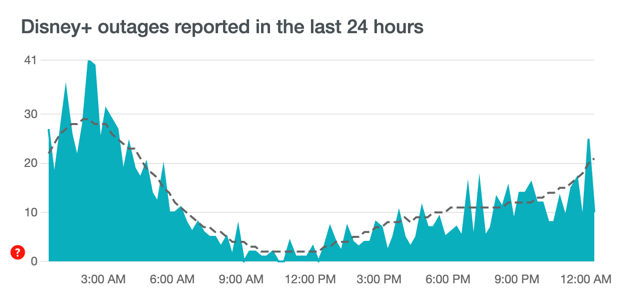
Kerusakan sisi server dapat memicu peringatan “Kode Kesalahan 41” dan “Kode Kesalahan 12” pada perangkat Anda. Jika perangkat Anda tidak dapat membuka Disney Plus, server platform streaming mungkin sedang dalam pemeliharaan atau terbebani dengan lonjakan lalu lintas yang luar biasa tinggi..
Alat pemantauan situs seperti Detektor Bawah dapat membantu mendeteksi waktu henti server, pemadaman, kelebihan permintaan, dan masalah terkait server lainnya. Jika DownDetector melaporkan masalah atau Disney Plus menampilkan salah satu kode kesalahan yang disebutkan di atas, Anda harus menunggu hingga server Disney Plus kembali aktif dan berjalan.
3. Nonaktifkan VPN Anda
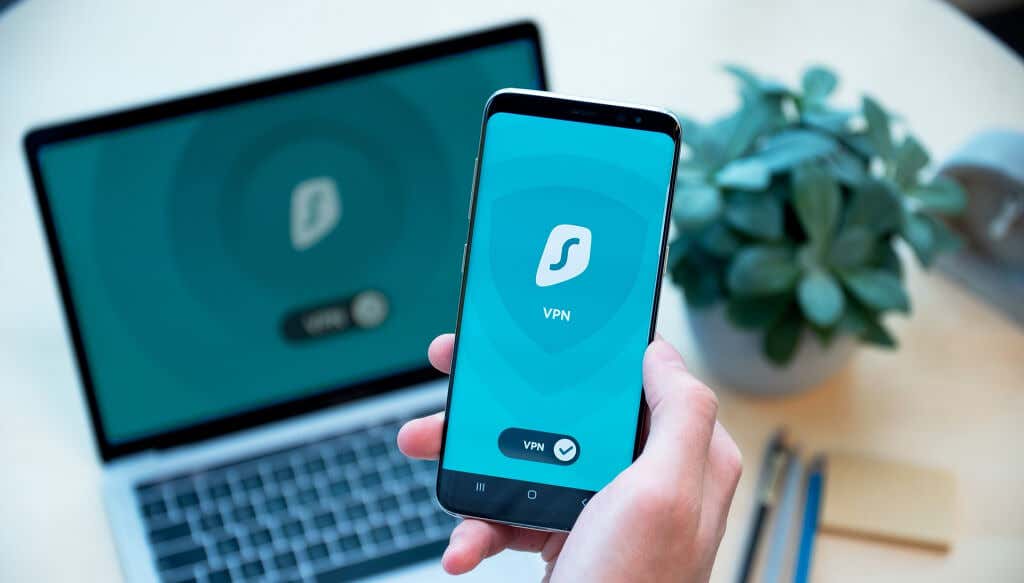
Anda mungkin tidak dapat mengakses Disney Plus jika menggunakan koneksi Jaringan Pribadi Virtual (VPN). Anda juga bisa mendapatkan “Kode Kesalahan 73” dan “Kode Kesalahan 31” jika Disney Plus tidak dapat memverifikasi lokasi Anda. Jika Anda menggunakan VPN, matikan VPN dan coba buka lagi Disney Plus.
Menonaktifkan layanan lokasi juga dapat mencegah Disney Plus berfungsi dengan benar di perangkat seluler.
Jika Anda melakukan streaming Disney Plus di iPhone atau iPad, buka Pengaturan >Layanan Lokasi , dan aktifkan Layanan Lokasi .
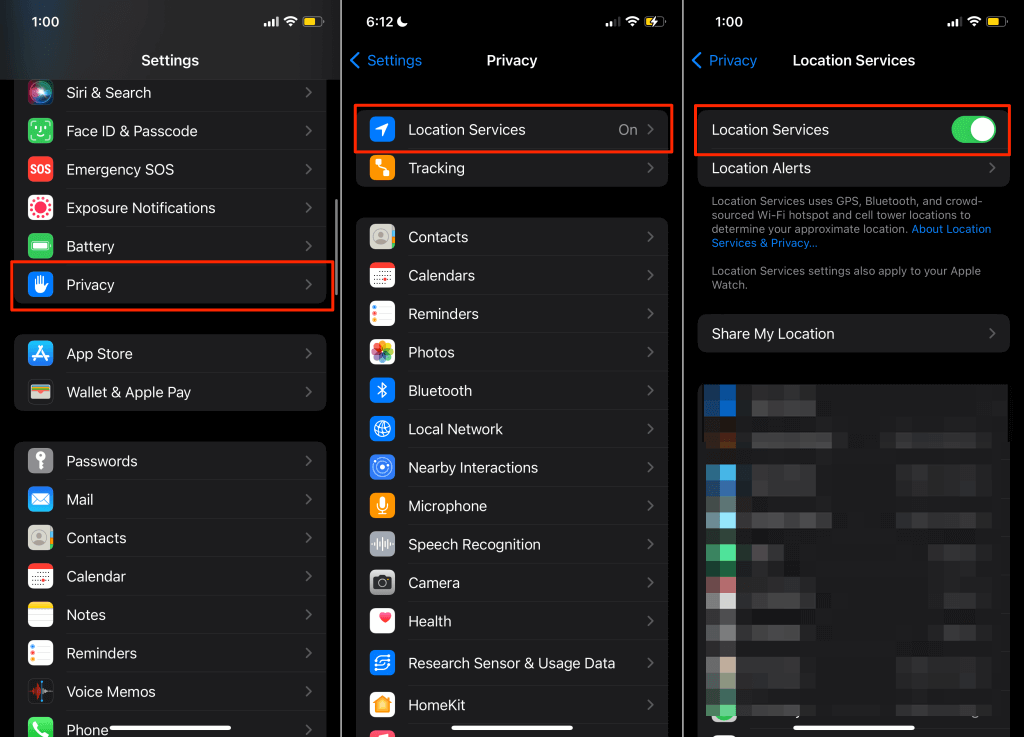
Pada perangkat Android, buka Setelan >Lokasi dan aktifkan Gunakan lokasi .
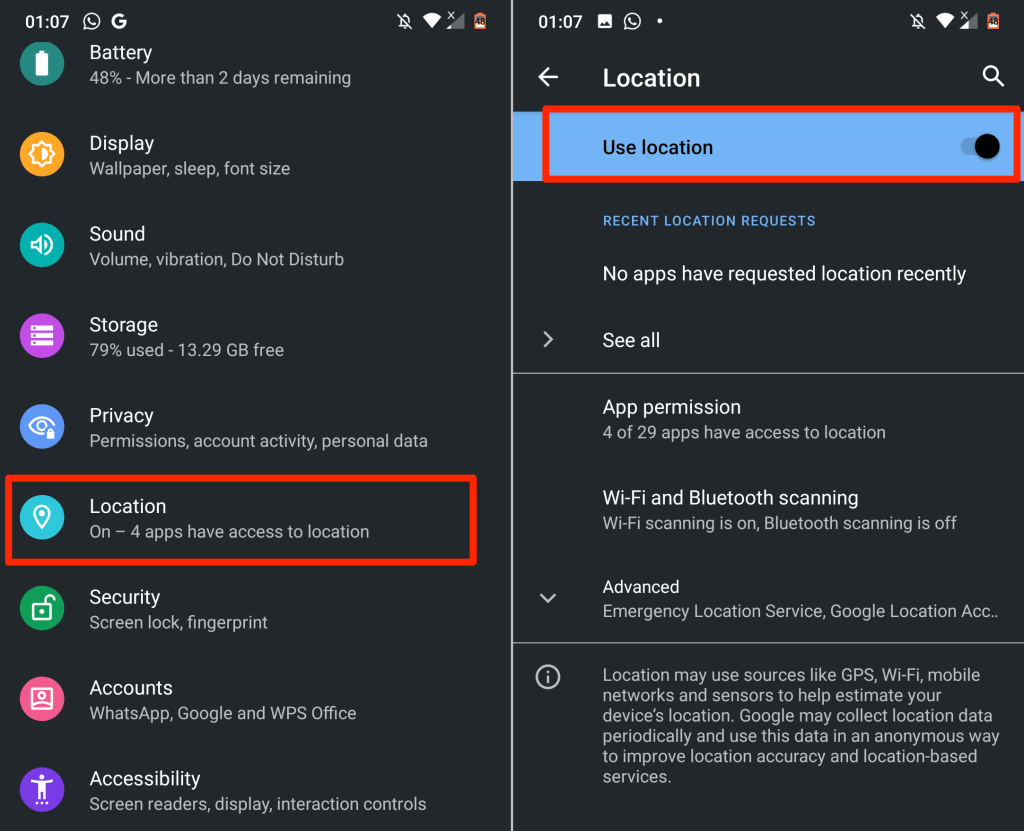
4. Verifikasi Pengaturan Jam/Waktu
Perangkat Anda harus memiliki pengaturan waktu yang tepat agar Disney Plus dapat menyinkronkan video. Pengaturan jam yang salah dapat memicu “Kode Kesalahan 38” dan pesan kesalahan lainnya. Periksa setelan waktu perangkat Anda dan pastikan setelannya sesuai dengan zona waktu Anda.
5. Periksa Kompatibilitas Perangkat
Disney Plus berfungsi di berbagai perangkat—smart TV, ponsel cerdas, tablet, konsol game (Xbox atau Playstation), browser web, dekoder, dll. Namun, platform streaming tidak mendukung semua perangkat.
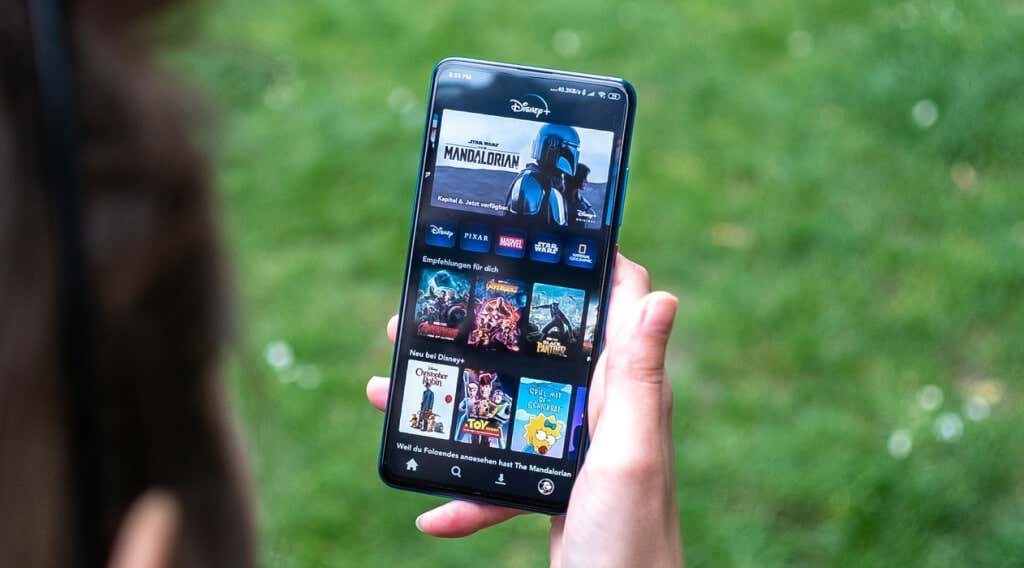
Jika Disney Plus tidak berfungsi di iPhone, iPad, atau iPod Touch Anda, pastikan perangkat tersebut menjalankan iOS 12.0 atau lebih baru. Di perangkat seluler Android, Disney Plus mendukung Android Lollipop v5.0 atau lebih baru. Untuk Android TV, Anda harus memiliki Android TV OS 5.0 atau lebih baru untuk menggunakan Disney Plus.
artikel dukungan di situs web Disney Plus ini mencakup persyaratan komprehensif (perangkat lunak dan perangkat keras) untuk perangkat yang didukung.
6. Perbarui Peramban Web Anda
Disney Plus merekomendasikan penggunaan versi browser terbaru untuk menikmati pengalaman streaming terbaik. Perbarui browser Anda jika Disney Plus tidak berfungsi di komputer Anda—PC Windows, Mac, dan Chromebook. Buka Persyaratan browser Disney Plus untuk informasi lebih lanjut..
7. Tutup dan Buka Kembali Disney Plus
Tutup Disney Plus, tunggu 5-10 detik, dan buka kembali aplikasi. Jika Anda melakukan streaming Disney Plus di perangkat Android, tutup paksa aplikasi, hapus data cache-nya, dan coba lagi.
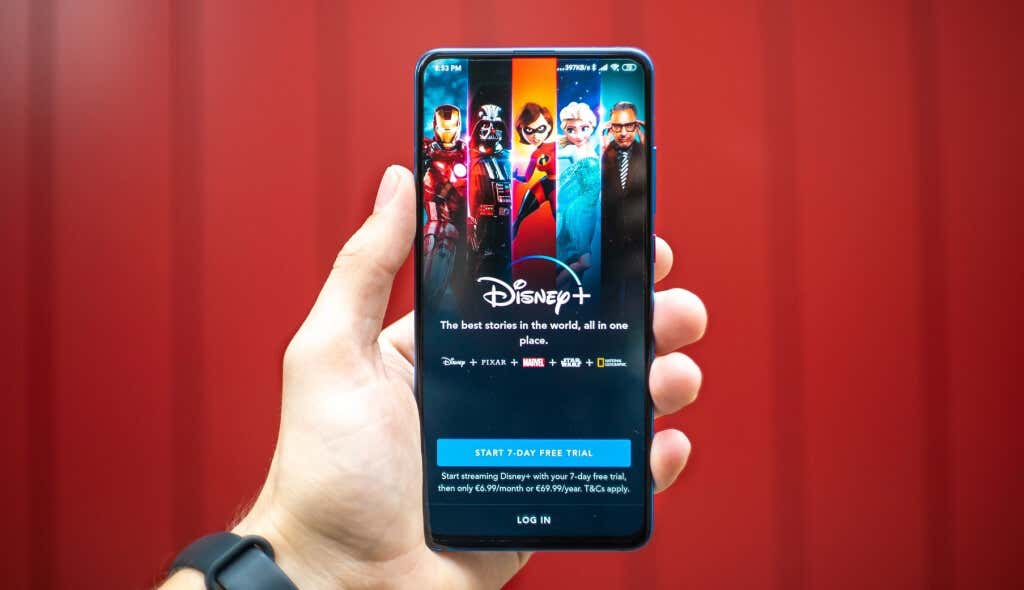
Anda juga dapat menutup paksa Disney Plus di perangkat streaming seperti Amazon Fire TV, Fire TV Stick, dan Google Chromecast. Buka instruksi manual perangkat Anda untuk mempelajari cara menutup paksa dan menghapus data cache aplikasi.
8. Tutup Aplikasi Lain
Aplikasi Disney Plus mungkin mogok atau terhenti jika perangkat Anda kekurangan Memori Akses Acak (RAM). Tutup atau tutup paksa aplikasi yang tidak Anda gunakan dan periksa apakah tindakan tersebut menyelesaikan masalah.
9. Perbarui Disney Plus
Jika penuh bug, Disney Plus mungkin berhenti berfungsi dengan benar atau memunculkan beberapa kode kesalahan. Jadi, buka toko aplikasi perangkat Anda dan pastikan Anda menginstal aplikasi versi terbaru di perangkat streaming Anda.

Jika Disney Plus macet di layar pemuatan iPhone, iPad, atau Apple TV Anda, buka Halaman Disney Plus di App Store dan perbarui aplikasi. Untuk perangkat yang diberdayakan Android, perbarui Disney Plus dari Play Store. Di perangkat Amazon Fire TV, cari Disney Plus dan perbarui aplikasi jika ada versi baru.
Sebaiknya aktifkan Pembaruan Aplikasi Otomatis di menu setelan perangkat Anda. Hal ini akan memicu perangkat streaming Anda untuk secara otomatis memperbarui Disney Plus (dan aplikasi lainnya) di latar belakang ketika versi baru tersedia.
10. Perbarui Perangkat Streaming Anda
Disney Plus dapat mengalami kegagalan fungsi jika sistem operasi (OS) atau firmware perangkat Anda sudah kedaluwarsa. Periksa menu setelan perangkat Anda dan perbarui OS-nya ke versi terbaru.
Mulai ulang perangkat streaming Anda jika masalah berlanjut setelah menginstal pembaruan firmware. Solusi pemecahan masalah ini dapat memperbaiki masalah Disney pada perangkat seluler, smart TV, dekoder, dll.
11. Keluar dari Disney Plus

Anda akan mendapatkan pesan “Kode Kesalahan 30 ” di layar jika Disney Plus tidak dapat menautkan perangkat ke langganan Anda. Keluar dari Disney Plus dan masukkan kembali informasi akun Anda untuk memperbaiki masalah ini.
12. Mulai ulang Perangkat Anda
Jika Disney Plus dan aplikasi lain tidak berfungsi dengan baik—mungkin macet atau mogok—matikan perangkat streaming Anda dan hidupkan kembali setelah satu menit..
Atau, cabut perangkat dari sumber listriknya dan sambungkan kembali. Hubungkan perangkat Anda ke internet dan luncurkan Disney Plus sebelum membuka aplikasi lainnya. Langkah pemecahan masalah ini dapat membantu memperbaiki masalah layar hitam dan pesan error lainnya.
13. Hapus Data Situs Disney Plus
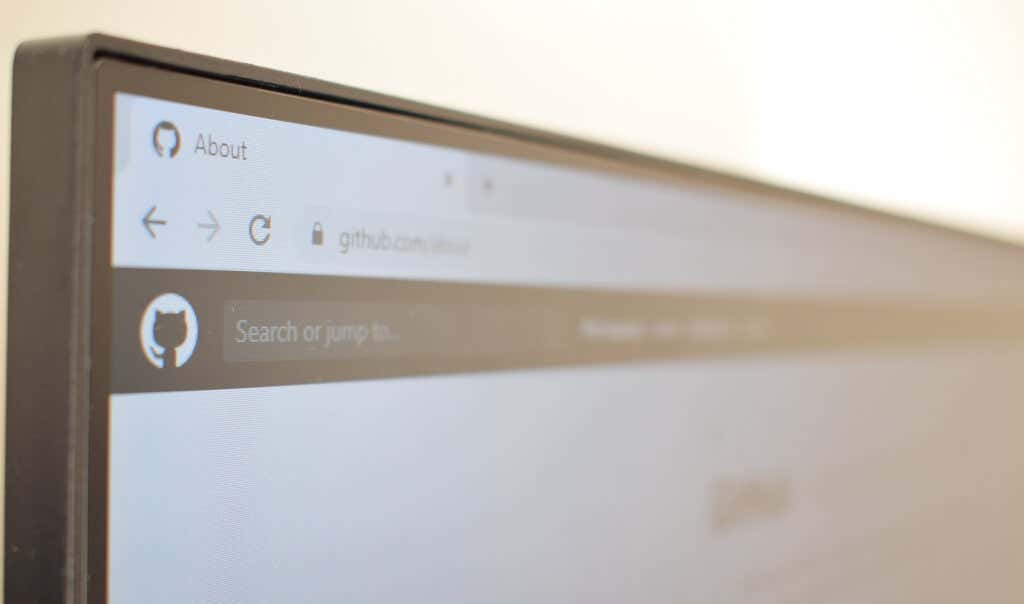
Browser Anda mungkin mengalami masalah saat memuat Disney Plus jika cookie dan data situs rusak. Menghapus data situs Disney Plus akan menyelesaikan masalah ini. Namun sebelum melanjutkan, coba akses Disney Plus di browser lain.
Jika Anda dapat melakukan streaming film di browser lain, hapus cookie dan data situs Disney Plus di browser yang bermasalah.
Hapus Data Disney Plus di Google Chrome
Di Google Chrome, ketik atau tempel chrome://settings/siteData di bilah alamat, dan tekan Enter /Kembali . Ketik disneyplus di bilah pencarian dan pilih Hapus Semua Yang Ditampilkan .

Hapus Data Disney Plus di Mozilla Firefox
Jika Anda tidak dapat melakukan streaming Disney Plus di Firefox, ikuti langkah-langkah berikut untuk menghapus cookie dan data situs layanan streaming.
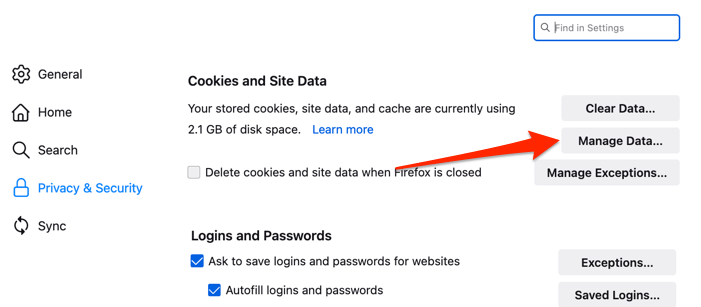
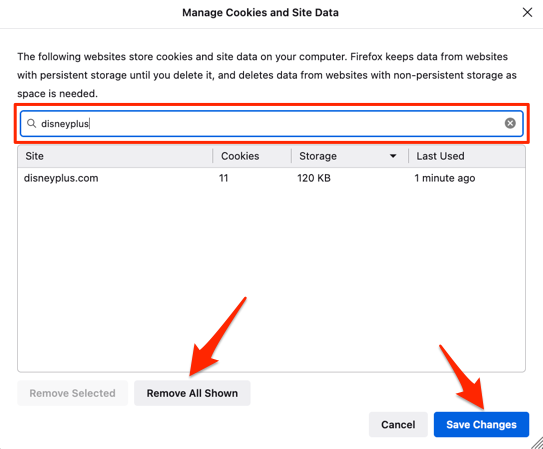
Hapus Data Disney Plus di Safari
Tutup semua tab Disney Plus di Safari dan ikuti langkah-langkah di bawah ini:
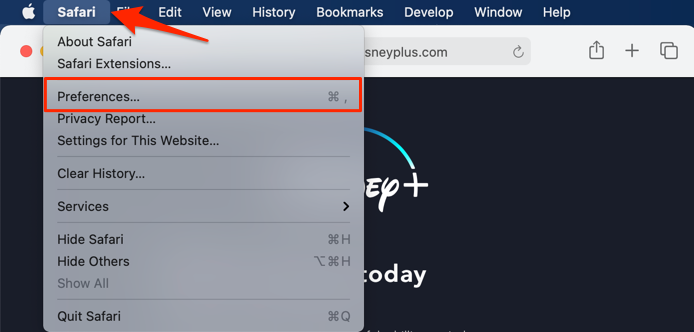
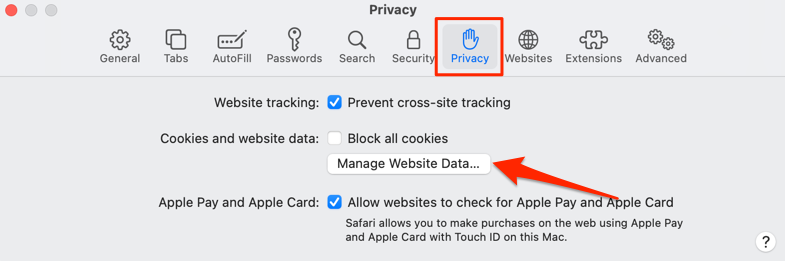
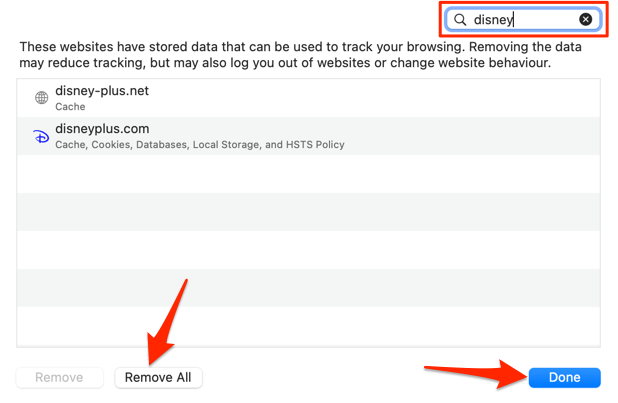
Hapus Data Disney Plus di Microsoft Edge
.Tempel edge://settings/siteData di bilah alamat browser Anda, tekan Enter , ketik disneyplus di bilah pencarian, dan pilih Hapus semua yang ditampilkan .
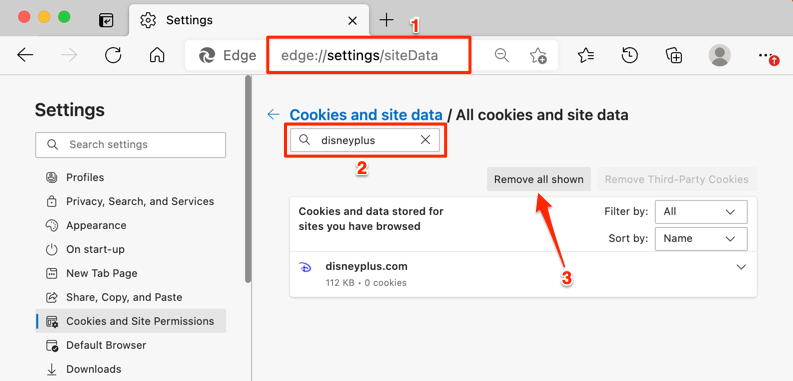
Buka Disney Plus di tab baru dan periksa apakah Anda dapat melakukan streaming film dan acara TV tanpa masalah. Lihat tutorial memperbaiki halaman web yang loadnya lambat kami jika browser Anda masih tidak dapat memuat Disney Plus.
14. Instal ulang Disney Plus
Hapus aplikasi Disney Plus dari perangkat streaming Anda jika tidak ada langkah pemecahan masalah yang menyelesaikan masalah. Lihat artikel dukungan di situs web Pusat Bantuan Disney+ ini untuk mempelajari cara mencopot pemasangan dan memasang ulang aplikasi streaming di komputer, TV, perangkat seluler, dll.
Hubungi Dukungan Pelanggan
Saluran layanan pelanggan Disney Plus tersedia sepanjang waktu. Kunjungi Pusat Bantuan Disney Plus, gulir ke bagian bawah halaman, dan pilih opsi Obrolan Langsung atau Hubungi Kami .

Tidak dapat menghubungi dukungan pelanggan? Pelajari kompilasi kode kesalahan Disney Plus ini dan perbaikannya masing-masing.
.